如何强制关闭windows10更新 怎么强制关闭windows10系统更新
更新时间:2023-06-27 09:51:16作者:xinxin
在win10系统中自带有一个自动更新功能,当有更新的时候就会对系统进行自动更新,虽然能够修复win10系统存在的运行问题,同时也有新的功能出现,但是有些用户并不喜欢,觉得这样会后台占用cpu等,那么如何强制关闭windows10更新呢?这里小编就来教大家强制关闭windows10系统更新设置方法。
推荐下载:雨林木风win10免激活
具体方法:
方法一、系统设置
1、点击左下角的开始菜单进入设置,在设置中点击进入“更新和安全”,在“windows更新”页面中找到“高级选项”,然后关闭这个页面中更新选项下属的所有开关。
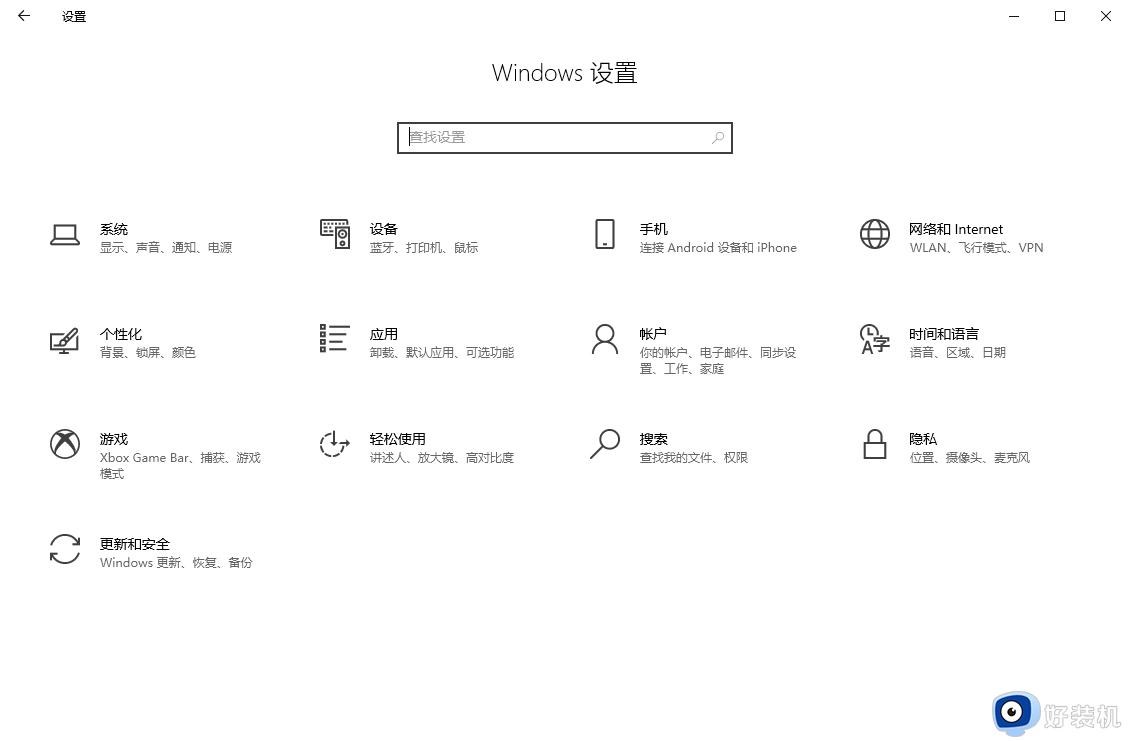
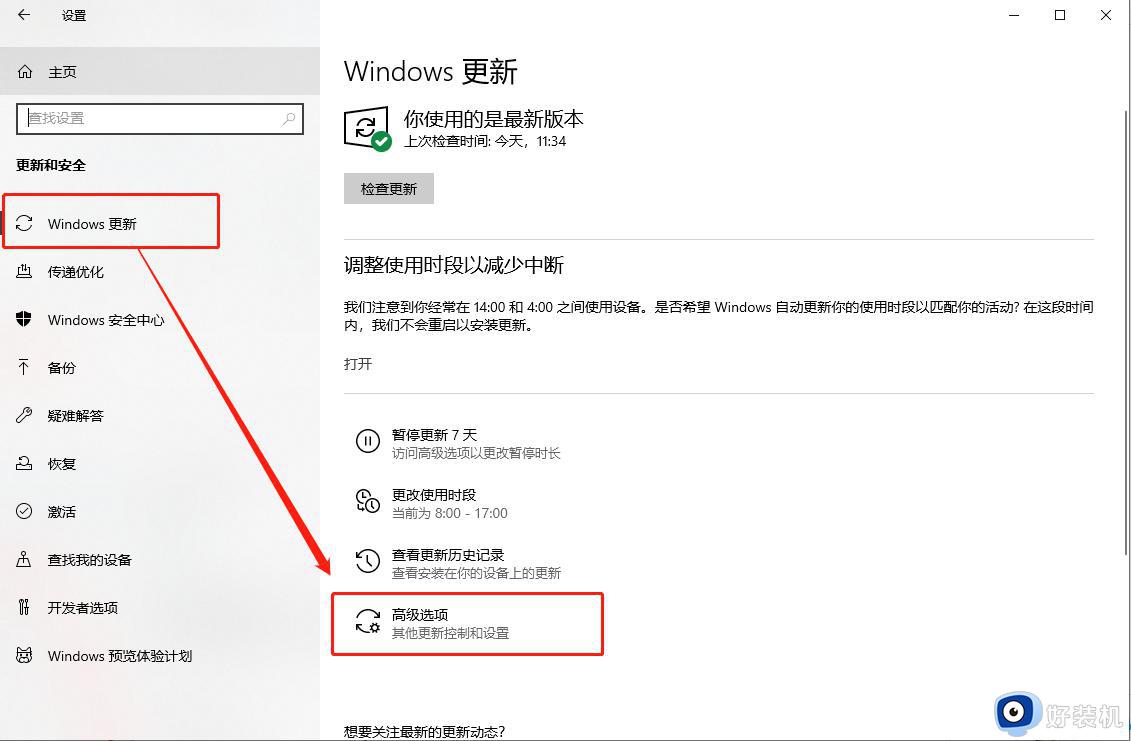
方法二、禁止Update服务
1、按下【Win+R】组合键打开运行,输入“services.msc”启动Windows的服务窗口。
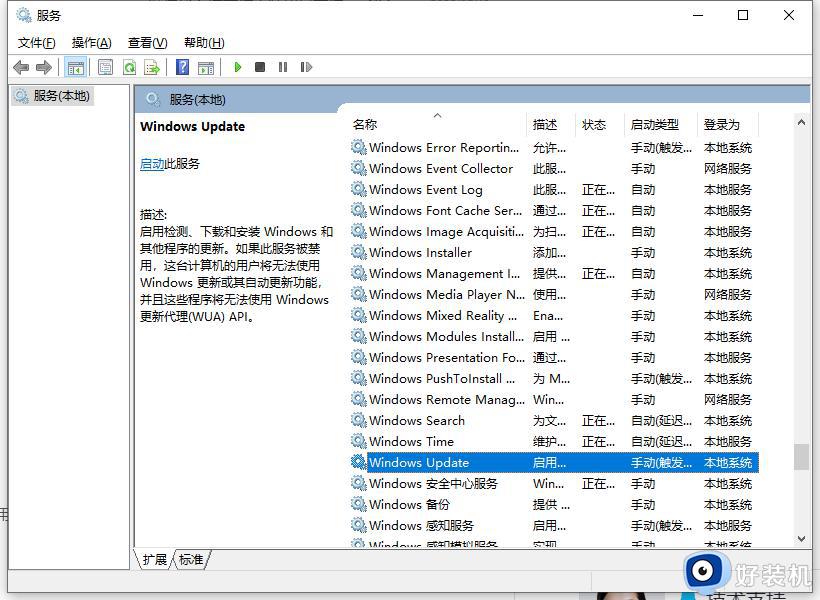
2、从中找到“Windows Update”双击打开,先停止服务状态后再将其中的启动类型设置为【禁用】。
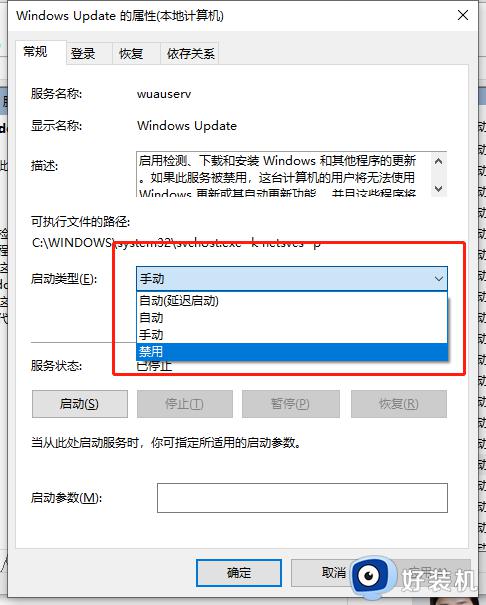
3、在【恢复】选项卡中,将第一次失败、第二次失败和后续失败都设置为无操作。
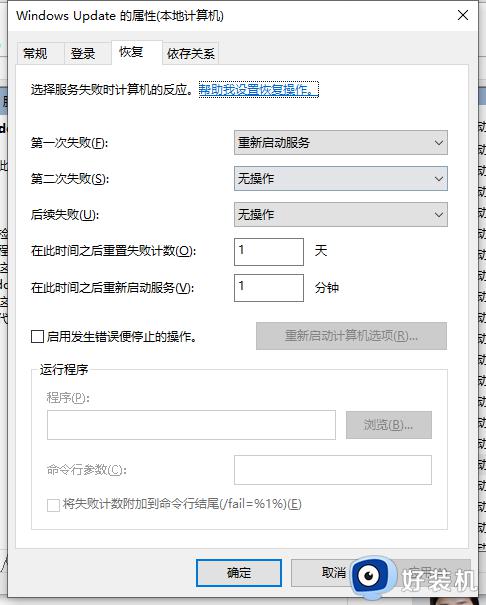
以上就是小编给大家带来的强制关闭windows10系统更新设置方法了,如果你也有相同需要的话,可以按照上面的方法来操作就可以了,希望本文能够对大家有所帮助。
如何强制关闭windows10更新 怎么强制关闭windows10系统更新相关教程
- 永久关闭win10的强制更新如何操作 如何强制关闭win10自动更新
- windows10怎么强制关闭程序 windows10强制退出程序教程
- windows10强制关闭程序如何操作 win10强制关闭应用程序的具体方法
- windows10强制关闭程序的方法 win10怎么强制退出电脑程序
- windows10如何关闭自动更新系统 windows10怎么关闭电脑自动更新功能
- windows10更新怎么关闭自动更新 如何关闭windows10自动更新功能
- windows10怎么关闭更新 windows10如何永久关闭更新
- 关闭自动更新windows10设置方法 windows10系统怎么关闭自动更新
- windows10更新并关机怎么关闭 windows10如何关掉更新并关机
- windows10关闭自动更新的步骤 如何关闭win10自动更新
- win10拼音打字没有预选框怎么办 win10微软拼音打字没有选字框修复方法
- win10你的电脑不能投影到其他屏幕怎么回事 win10电脑提示你的电脑不能投影到其他屏幕如何处理
- win10任务栏没反应怎么办 win10任务栏无响应如何修复
- win10频繁断网重启才能连上怎么回事?win10老是断网需重启如何解决
- win10批量卸载字体的步骤 win10如何批量卸载字体
- win10配置在哪里看 win10配置怎么看
win10教程推荐
- 1 win10亮度调节失效怎么办 win10亮度调节没有反应处理方法
- 2 win10屏幕分辨率被锁定了怎么解除 win10电脑屏幕分辨率被锁定解决方法
- 3 win10怎么看电脑配置和型号 电脑windows10在哪里看配置
- 4 win10内存16g可用8g怎么办 win10内存16g显示只有8g可用完美解决方法
- 5 win10的ipv4怎么设置地址 win10如何设置ipv4地址
- 6 苹果电脑双系统win10启动不了怎么办 苹果双系统进不去win10系统处理方法
- 7 win10更换系统盘如何设置 win10电脑怎么更换系统盘
- 8 win10输入法没了语言栏也消失了怎么回事 win10输入法语言栏不见了如何解决
- 9 win10资源管理器卡死无响应怎么办 win10资源管理器未响应死机处理方法
- 10 win10没有自带游戏怎么办 win10系统自带游戏隐藏了的解决办法
